Kaip atkurti ištrintus mėgstamiausius „Microsoft Edge“.
Įvairios / / November 06, 2023
Parankiniai arba Žymės yra ypatinga bet kurios naršyklės funkcija; juk tai leidžia lengvai išsaugoti ir vėliau pasiekti svarbias svetaines. Tačiau ką daryti, jei netyčia ištrinate mėgstamiausius ar žymes? Nesijaudink; yra paprastų būdų, kaip atkurti ištrintus mėgstamiausius „Microsoft Edge“.

„Microsoft Edge“ įgauna pranašumą prieš savo konkurentus su kai kuriomis galingomis funkcijomis, tokiomis kaip įmontuotas PDF redaktorius, viso puslapio ekrano kopijos, ir pritaikoma šoninė juosta. Tai apima patogias funkcijas, skirtas atkurti netyčia ištrintus mėgstamiausius aplankus. Išnagrinėkime šią funkciją ir pamatykime kitus būdus, kaip atkurti prarastus parankinius.
1. Naudokite Anuliuoti, kad atkurtumėte neseniai ištrintus
Įdomu tai, kad neseniai ištrinto mėgstamiausių aplanko / nuorodos atkūrimas „Edge“ yra toks pat paprastas, kaip paspausti anuliuoti. Taigi, jei neseniai pašalinote tinklalapio adresyną arba netyčia ištrynėte į adresyną įtrauktą aplanką, štai ką galite padaryti.
1 žingsnis: Atidarykite „Microsoft Edge“ ir viršutinėje juostoje spustelėkite mėgstamiausių piktogramą.
Pastaba: taip pat galite naudoti sparčiuosius klavišus, kad atidarytumėte meniu Parankiniai, paspauskite Ctrl + Shift + O.
2 žingsnis: spustelėkite trijų taškų piktogramą ir pasirinkite Open Favorites Page.
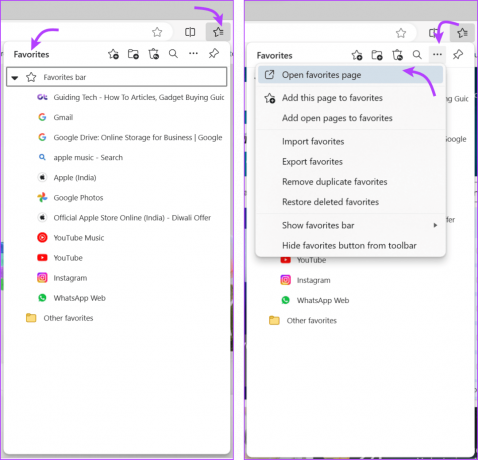
3 veiksmas: Norėdami anuliuoti, įveskite Ctrl+Z.

Pažymėtina, kad tai taip pat neturi būti labai greita. Kurį laiką naršę internete bandėme įsilaužimą ir vis tiek galėjome atkurti ištrintus parankinius. Be to, galėtume atšaukti ne tik naujausią, bet dar kelis kartus ir atkurti senesnius ištrintus mėgstamiausius.
Be to, jei tvarkote savo „Microsoft Edge“ mėgstamiausius ir netyčia ištrynėte kelias žymes, galite jas atkurti tiesiog spustelėdami iššokantį mygtuką Anuliuoti.
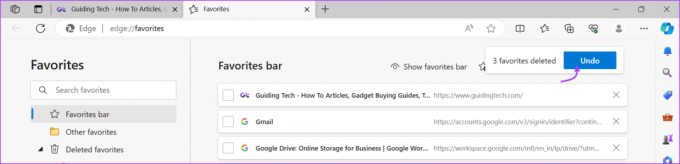
2. Naudokite parankinių atkūrimo funkciją
„Microsoft“ supranta parankinių svarbą, todėl ji taip pat užjaučia, kai jūsų „Edge“ parankiniai išnyksta. Taigi, jame yra integruotas įrankis, skirtas atkurti mėgstamiausių sąrašą, pavadintas mėgstamiausių atkūrimo funkcija.
Tačiau čia yra dvi sąlygos,
- Tavo parankiniai turėtų būti sinchronizuojami su savo „Microsoft“ paskyra.
- Galite atkurti tik mėgstamiausius, ištrintus per pastarąsias 28 dienas. Kitaip tariant, „Microsoft“ ištrintus parankinius išsaugo tik 28 dienas nuo ištrynimo datos.
1 žingsnis: Viršutinėje juostoje atidarykite „Microsoft Edge“ → Parankinių piktogramą.
2 žingsnis: spustelėkite trijų taškų piktogramą → Atkurti ištrintus parankinius.
3 veiksmas: pasirinkite ištrintą mėgstamiausią aplanką arba svetainę, kad ją atkurtumėte.
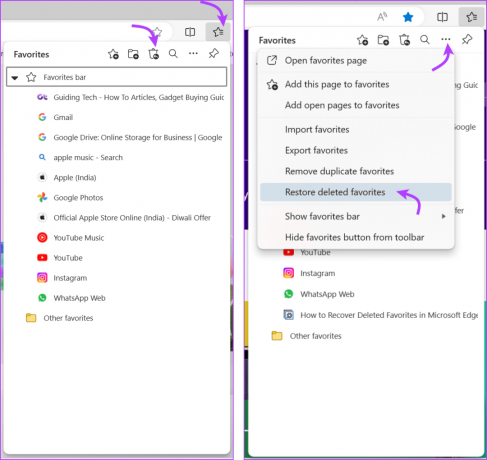
4 veiksmas: Tada spustelėkite Atkurti.

Atkurtą mėgstamiausiųjų aplanką iš karto rasite parankinių juostoje. Be to, „Edge“ taip pat galite atkurti visus ištrintus parankinius arba žymes, paspauskite Ctrl + A, kad pasirinktumėte visus ištrintus parankinius → spustelėkite Atkurti.
3. Atkurkite senesnę mėgstamiausių aplanko versiją
Nors tikimybė yra nedidelė, yra tikimybė, kad negalėsite atkurti ištrintų parankinių „Edge“ naudodami parankinių atkūrimo funkciją. Ypač jei jūsų mėgstamiausi dingo „Edge“ po atnaujinimo į naujesnę „Edge“ versiją.
Laimei, yra patogus būdas jį atkurti sistemoje Windows; štai kaip.
1 žingsnis: Atidarykite „File Explorer“ ir eikite į „Šis kompiuteris“.
2 žingsnis: Čia eikite į C:\Users\UserName.
3 veiksmas: sąraše raskite aplanką Parankiniai.

4 veiksmas: Dešiniuoju pelės mygtuku spustelėkite aplanką ir spustelėkite Rodyti daugiau parinkčių.
5 veiksmas: pasirinkite Atkurti ankstesnę versiją.

6 veiksmas: Lange pasirinkite ankstesnę versiją (jei yra) ir spustelėkite Taikyti.
Baigę iš naujo paleiskite „Edge“ ir patikrinkite, ar parankiniai grįžo, ar ne, tikiuosi, jie yra. Dabar galite eksportuoti parankinius, vėl atnaujinti Edge ir importuoti parankinius, kad nieko netrūktų.
Pastaba: Nesijaudinkite dėl pasikartojančių mėgstamiausių. „Edge“ taip pat turi puikų įrankį, kad su tuo susidorotų. Atidarykite Edge → Mėgstamiausias → trijų taškų piktograma → pasirinkite Pašalinti pasikartojančius mėgstamiausius → Pašalinti, kad patvirtintumėte.
4. Rankiniu būdu atkurti seną žymių atsarginę kopiją
Pastaba: Tai šiek tiek techninis metodas, dėl kurio vėliau „Edge“ gali sugesti. Taigi įsitikinkite, kad jūsų „Microsoft“ paskyros sinchronizavimas yra įjungtas, jei turite iš naujo įdiegti naršyklę.
Prieš tęsdami įsitikinkite, kad įgalinote paslėptus failus. Norėdami tai padaryti, atidarykite „File Explorer“ → „Rodinys“ (iš viršutinės juostos) → Rodyti → Paslėpti elementai.

1 žingsnis: Atidarykite failų naršyklę → Šis kompiuteris → C diskas → Vartotojai → Jūsų vartotojo vardas.
2 žingsnis: Tada spustelėkite AppData → Vietinis → Microsoft → Edge.
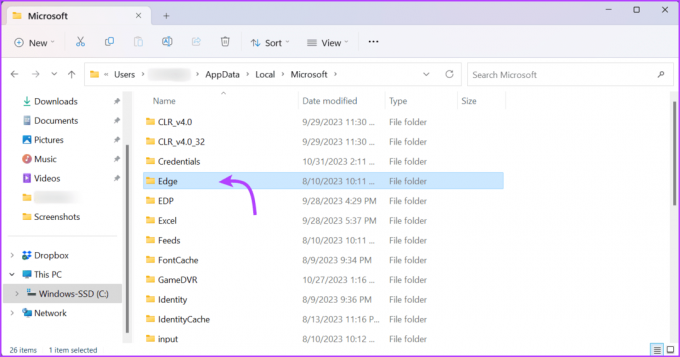
3 veiksmas: Pasirinkite Vartotojo duomenys, tada Numatytasis.
4 veiksmas: slinkite žemyn, kad rastumėte failą pavadinimu Bookmarks ir Bookmarks.msbak.

5 veiksmas: Čia,
- Pervardykite failą pavadinimu Bookmarks į ką nors kitą, pasakykite Bookmarks old.
- Pervardykite failą pavadinimu Bookmarks.msbak į žymes → spustelėkite Taip, kad patvirtintumėte veiksmą.

6 veiksmas: Dabar uždarykite „Microsoft Edge“ ir paleiskite iš naujo.
Tikimės, kad atsarginės kopijos žymės ar mėgstamiausios bus atkurtos ir atkursite trūkstamus parankinius.
5. Importuokite parankinius iš Internet Explorer
Nors aukščiau pateiktas metodas skirtas atkurti neseniai ištrintus parankinius, taip pat yra būdas atkurti mėgstamiausius, kuriuos galbūt palikote senesnėse naršyklėse, pvz., „Internet Explorer“.
Pastaba: Šis metodas įmanomas tik tuo atveju, jei sinchronizavote IE žymes su „Microsoft“ paskyra. Kitu atveju galite eksportuoti ir importuoti žymes naudodami HTML failus.
1 žingsnis: Atidarykite Edge → Mėgstamiausių piktograma → trijų taškų piktograma → Importuoti parankinius.
2 žingsnis: pasirinkite „Importuoti duomenis iš IE11“.
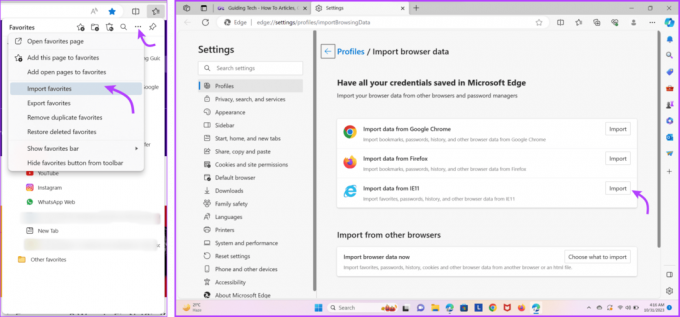
3 veiksmas: pasirinkite duomenis, kuriuos norite importuoti, ir spustelėkite Importuoti.

Kai tai padarysite, gausite pranešimą apie užbaigimą. Iš naujo paleiskite „Edge“ naršyklę ir tikriausiai pastebėsite naujus mėgstamiausius skiltyje „Parankiniai“.
Grąžinkite savo dingusius kraštus
Atsitiktinai ištrynus mėgstamiausius iš „Microsoft Edge“ nebebus varginantis ar baisus. Kadangi dėl integruoto įrankio galite lengvai atkurti ištrintus mėgstamiausius „Edge“. Ir nors ne taip paprasta, galite atkurti ištrintas žymes naršyklėje „Chrome“. taip pat.
Ištrinto aplanko išsaugojimo iki tam tikrų dienų koncepcija kasdien tampa įprasta. iPhone tai daro, kad jums padėtų atkurti ištrintas nuotraukas, pranešimai, pastabos ir el. Taigi, kuri kita programa ar platforma, jūsų nuomone, turėtų turėti šią funkciją? Pasidalinkite savo pageidavimų sąrašu komentarų skiltyje.
Paskutinį kartą atnaujinta 2023 m. lapkričio 04 d
Aukščiau pateiktame straipsnyje gali būti filialų nuorodų, kurios padeda palaikyti „Guiding Tech“. Tačiau tai neturi įtakos mūsų redakciniam vientisumui. Turinys išlieka nešališkas ir autentiškas.



